"Fotografiene og kameravideoopptaket tar for stor kapasitet på min iPad Air 2. Jeg vil flytte dem til MacBook Pro." - Richard
"Videoen jeg spilte inn av min iPad Pro er fantastisk, og jeg vil la den overføres til MacBook Air og brenne den på en DVD." - Linda
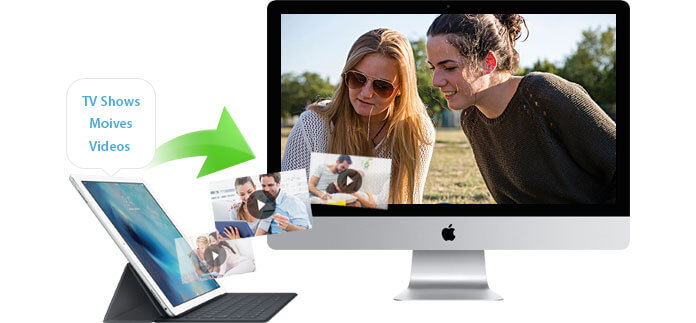
Har du noen gang vært i denne situasjonen som deg spille inn video bruker iPad og du vil overføre den til Mac-en din for å redigere med profesjonelt redigeringsverktøy, for eksempel iMovie, Final Cut Pro, Sony Vegas og så videre. Eller du har et ønske om å lage en DVD av iPad-videoen og dele videoen med venner eller familie. Dessuten tar TV-programmene eller filmene du laster ned til Mac også mye av iPad-funksjonen din. Siden du kanskje finner ut at den tilgjengelige plassen på iPad-en din reduseres, må du overføre videoene dine, inkludert kameravideobilder og filmer/TV-programmer fra iPad til Mac-en din for å gi plass til videre bruk. Du kan imidlertid bare overføre kameraets videobilder til Mac-en. Hvis du vil overføre filmene og TV-programmene dine, finner du det iTunes hjelper deg ikke i det hele tatt, fordi det bare kan synkronisere videoer / filmer til iPad, men aldri synkronisere tilbake, og så drar du til Apple-nettstedet for å be om hjelp, ingen kan gi deg en løsning som fungerer.
Hvordan takle det? Denne artikkelen vil vise deg hvordan du overfører / sikkerhetskopierer iPad-videoer til Mac, for eksempel kameravideo-bilder, videoer du har lastet ned fra online måter eller kjøpt fra iTunes store trinn for trinn. Etter å ha lest den, kan du enkelt overføre iPad-videoene dine til Mac.
Når du må flytte kameravideoer som tar for mye plass på iPad-en din, kan du velge å gjøre det via e-post. Og så kan du logge på e-posten din og laste dem ned til Mac-harddisken.
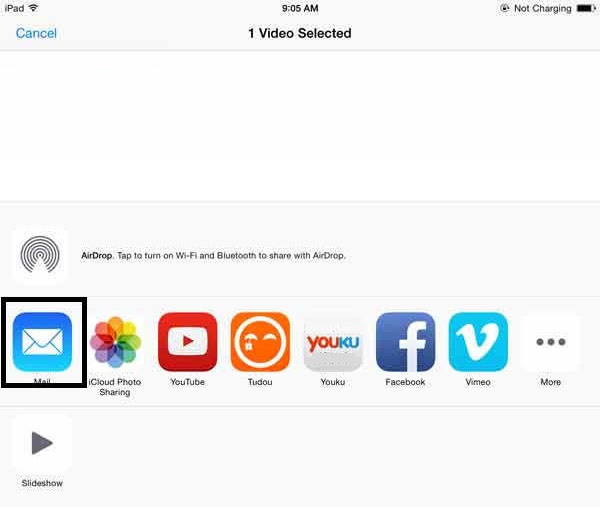
Imidlertid trenger denne metoden mye tid og god Internett-tilkobling når du flytter kameravideoer, selv om den ikke trenger programvare eller USB-kabel. Hvis videokameravideoen din er for lang, vil det være veldig plagsom i løpet av overføringen.
iPhoto er en digital fotoprogramvare utviklet av Apple. Macbook-brukere kan være kjent med iPhoto fordi den er installert. Bortsett fra å overføre iPad-bilder til Mac, kan iPhoto også flytte kameravideoopptak fra iPad-kamerarulle til Mac. Dessverre overfører du bare Camera Shot til Mac-en, du kan aldri overføre / sikkerhetskopiere filmene og TV-programmene dine til Mac-en.
Trinn 1 Koble iPad-en til Mac via USB-kabel
Merknader: Ettersom iPhoto allerede er installert, vil den pop-up når du lar iPad kobles til Mac. Hvis ikke, bruk iPhoto og finn din iPad i venstre kolonne i hoved iPhoto-grensesnittet.
Trinn 2 Velg kameravideoopptak i iPhoto-biblioteket
Detaljert informasjon om bilder og kameravideoer vises i hovedvinduet. Velg kameravideoene du ønsker, klikk "import valgt" for å importere videoer fra iPad-en til iPhoto-biblioteket.
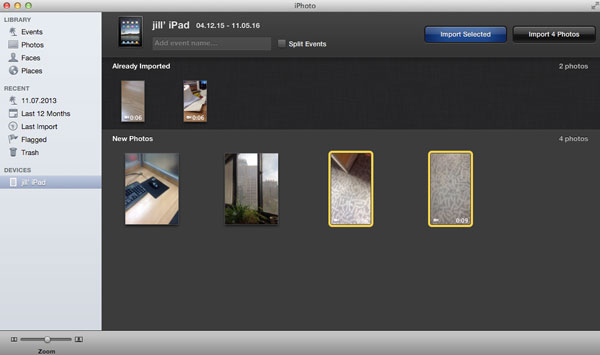
Trinn 3 Overfør kameravideoer til Mac-harddisken
Klikk på fanen "Siste import", velg alt og klikk "Rediger" på verktøylinjen til iPhoto, og velg deretter "Kopier".
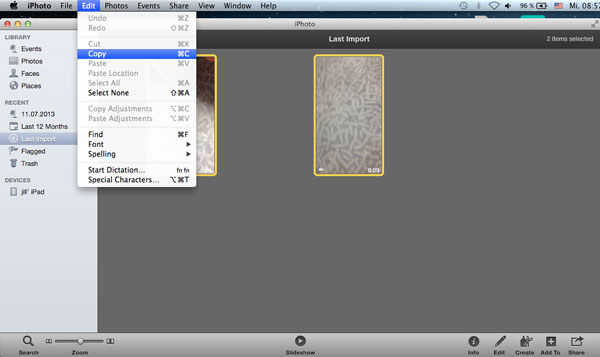
Trinn 4 Gå til "Finder" på Mac-en, klikk "Rediger". Finn "Lim inn xx-elementer", så overføres iPad-kameravideoene dine til Mac.
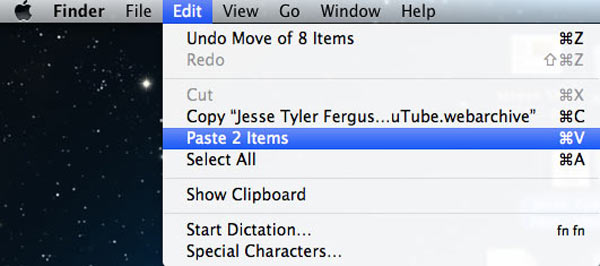
På denne metoden kan du enkelt overføre iPad-bilder og kameravideoer til Mac-en, men du kan ikke flytte andre videoer til Mac på denne måten. Er det noen løsning å direkte overføre både kameravideo og andre videoer eller TV-serier fra iPad til Mac. I neste del blir en anerkjent og fleksibel Mac iPad Video Transfer introdusert for enkelt å løse overføringsproblemet ditt.
iPad Video til Mac Transfer er designet for Mac-brukere for å enkelt eksportere iPad-videoer, inkludert filmer, eller videoer fra iTunes Store samt kameravideoer tatt opp med innebygd kamera på iPad, til Mac. Følgende er en trinn-for-trinn-artikkel som viser hvordan du gjør det med få klikk.
Trinn 1 Last ned og kjør denne programvaren på din Mac-datamaskin
For å overføre videoer fra iPad til Mac, må du laste ned Mac iPad Video Transfer og kjøre den på Mac-en din, den støtter Mac OS X 10.5 og nyere versjoner, inkludert Mac OS X El Capitan.
Trinn 2 Koble iPad-en din til Mac-en
Etter at du har startet programvaren, må du koble iPad-en til Mac-en. Da vil programvaren automatisk laste inn iPad-informasjonen din og vise deg på hovedgrensesnittet.
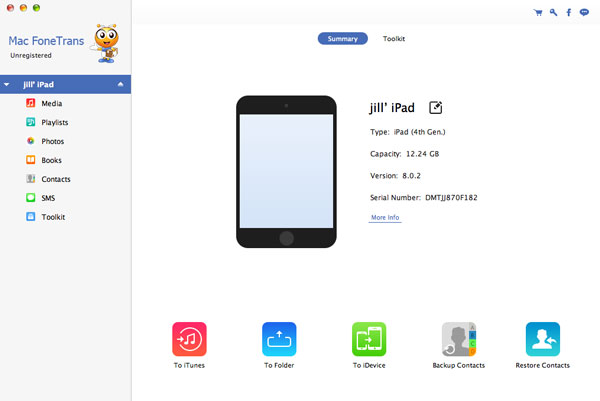
Trinn 3 Finn videoene du vil overføre
Du kan finne "Media" på venstre side av programvaren, og hvis du klikker på den, finner du alle filmene, TV-programmene og andre mediefiler i grensesnittet til programvaren du kan velge. Klikk på "Bilder"> "Videoer", så finner du videoen som er spilt inn av iPad.
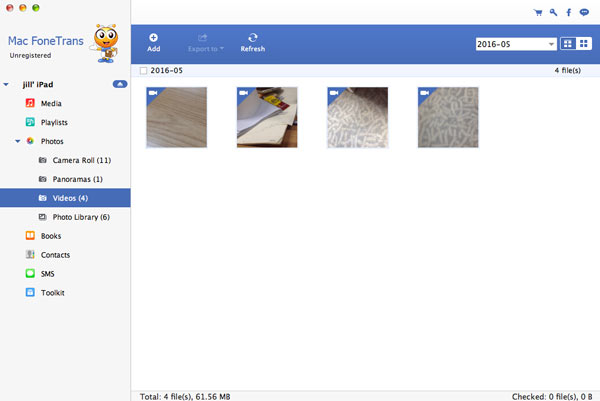
Her kan du se alle videoopptakene du har spilt inn med iPad-en din, og du kan enkelt forhåndsvise videoene og bestemme hvilke du enkelt vil overføre fra iPad til Mac-en.
Trinn 4 Overfør videoer fra iPad til Mac
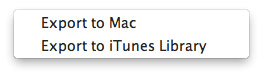
Kontroller videofilene du vil overføre, og klikk på "Eksporter til" - "Eksporter til Mac". Velg deretter filmappen der du vil lagre videofilen på Mac-en.
Så kan du dele dem med venner og familie. Denne iPad til Mac Transfer støtter iPad Pro, iPad Air 2, iPad Air, iPad mini 4/3/2, iPad 4, iPad mini, iPad med Retina-skjerm, Den nye iPad, iPad 2 og den første generasjonen av iPad. Hvis du er iPhone- og iPod-bruker, kan du også bruke denne programvaren og operasjonen er den samme. Den støtter også iPhone 15/14/13/12/11/XS/XR/X/8/7/SE/6/5/4/3GS, iPod touch/Shuffle/Nano/Classic. I tillegg til å kopiere videoer fra iPad til Mac, kan denne programvaren også overføre kontakter, meldinger, notater, musikk, talememoer, talepost og mer mellom forskjellige iOS-enheter. For eksempel kan du overføre sanger mellom to iPad-er. I tillegg kan du importere sanger, videoer eller andre filer fra Mac til iPad, iPhone og iPod.